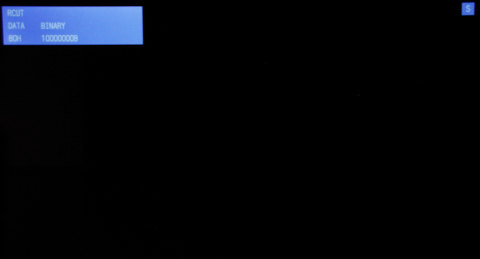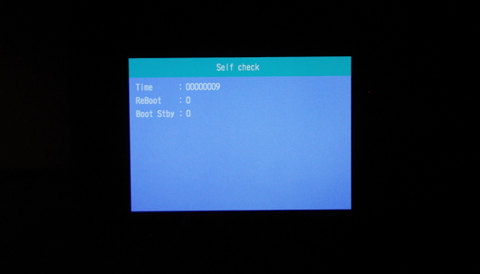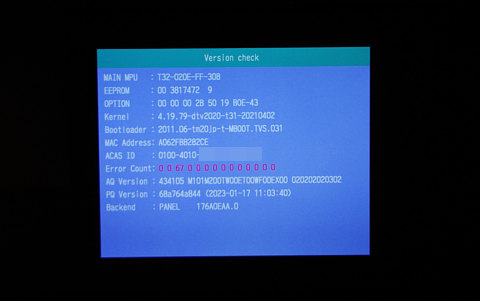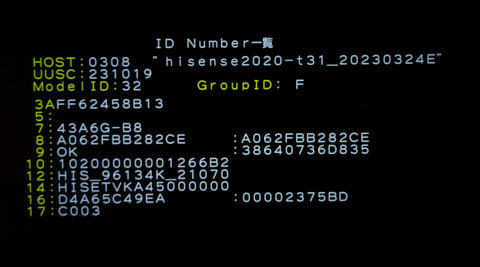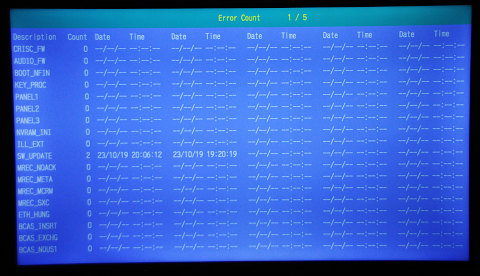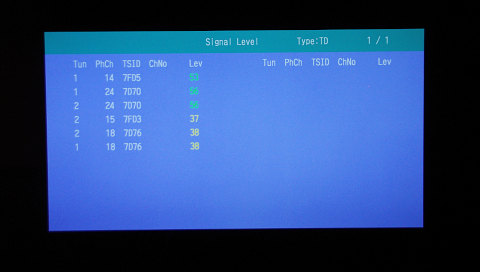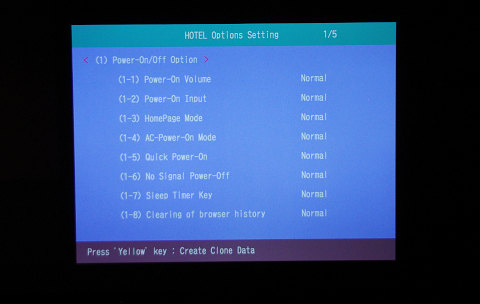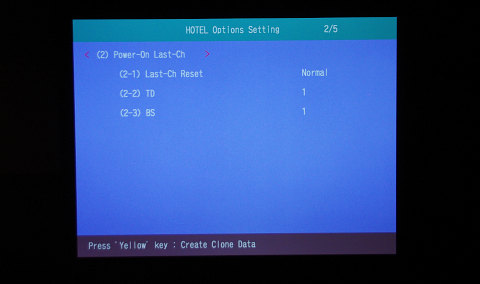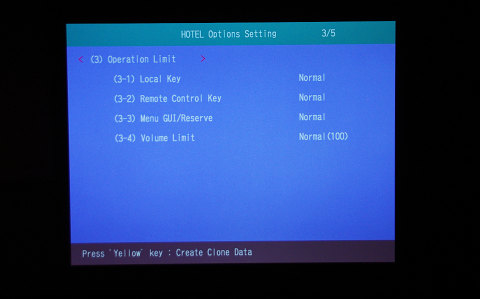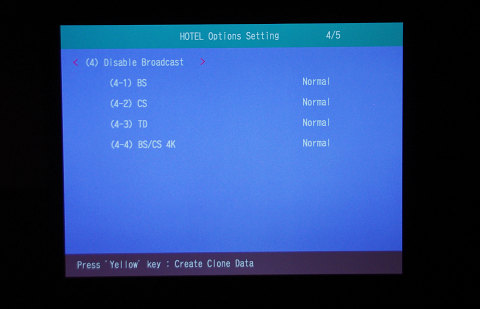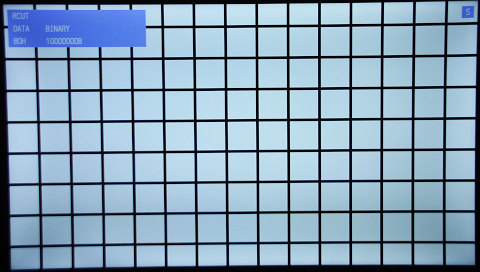先週購入したハイセンス製4Kテレビ 43A6Hで、サービスモードに入り各種設定するためのメモ。
TVSレグザのテレビとほぼ同じものと思われる。
HISENSE 43A6Hでのサービスモードに入る方法
サービスモードに入る方法は、Youtubeの投稿「【50E6800】サービスモードにて視聴累積時間確認方法を実演/ハイセンス液晶テレビ」に書かれている方法を使った。
(1)普通にテレビを見ている状態で、[消音]ボタンを1回押して、消音状態にする
(2)消音状態のときに[消音]ボタンを長押し(押したまま)とする
(3)[消音]ボタンを押したままの状態で、本体下部のジョイスティックを手前に1回倒す
画面の左上にパラメータの16進設定ウインドウ(青紫ボックス)が表示され、画面の右上には「S」という文字アイコンが表示される
パラメータの16進設定ウインドウでの設定
リモコンのカーソル上下キーボタン [↑][↓] で項目をスクロールし、チャンネル変更ボタン [↑][↓] で値を1ずつ増減できる。
それぞれの項目・値が、なんとなくは想像できても、実際に何を指しているかは不明。
設定値は16進数と2進数の両方が同時に表示されている。
| 項目 | 設定値 | (値の意味, 推測) |
| RCUT | 80H | R cut off |
| GCUT | 80H | G cut off |
| BCUT | 80H | B cut off |
| RDRV | 60H | R drive |
| GDRV | 6CH | G drive |
| BDRV | 76H | B drive |
| CNTX | 80H | contrast max |
| BRTC | 80H | brightness center |
| COLC | 80H | color center |
| UVTT | 80H | base band tint |
| SHRC | 80H | |
| 4IRX | 00H | |
| 4ICX | 14H | |
| 4IRW | 00H | |
| 4ICW | A4H | |
| DIRX | 00H | |
| DICX | 00H | |
| DIRW | 00H | |
| DICW | 00H | |
| DPRX | 00H | |
| DPCX | 00H | |
| DPRW | 00H | |
| DPCW | 00H | |
| VOLX | 32H | max limit of volume control |
| OPT1 | 00H | |
| OPT2 | 00H | |
| OPT3 | 01H | |
| OPT4 | 2BH | |
| OPT5 | 51H |
情報表示(Self Check, Version Indo, ID Number)
パラメータの16進設定ウインドウが表示されている状態で、リモコンの[9]チャンネルボタンを押す。
[9]ボタンを押すたびに画面が切り替わり、次のような表示を見ることが出来る。
一番上のtimeが、総使用時間だと思われる。この写真の場合は9時間。
Bootloaderのファイル名に「TVS」のキーワードが入っている。TVSレグザのものを流用しているのだろう。
ID 7に「43A6G」と表示されているので、この機種(A6H)が旧機種A6Gのマイナーバージョンアップ版ということも分かる。
システムログと電波強度表示(Error Count, Signal Level)
パラメータの16進設定ウインドウが表示されている状態で、リモコンの[8]チャンネルボタンを押す。
[8]ボタンを押すたびに画面が切り替わり、次のような表示を見ることが出来る。
上の画面では、2回行ったファームウエアのアップデート日時がSW_UPDATEの行に記録されているだけだが、システムコンポーネントにエラーがあれば、ここに記録されるのだろう。
リモコンのカーソル右キーボタン[→]で、1/5〜5/5の各ページに切り替えできる。
このError Count表示のときに、さらにリモコンの[8]チャンネルボタンを押すと電波強度ログ Signal Levelの表示となる。
[8]チャンネルボタンを押すごとに、TD(地上デジタル)、BS、CS、Signal Errorの順に表示される。
ホテルモード 設定
REGZA ホテル客室用テレビ に解説されいるような機能を実現する設定ができる。
パラメータの16進設定ウインドウが表示されている状態で、リモコンの[10]チャンネルボタンを押す。
赤の「< ... >」で囲まれたところが、現在カーソルのあるところで、リモコンのカーソル上下キー「↑」「↓」で項目間を移動し、左右キー「←」「→」で値を切り替えられる。値を切り替えた後、リモコンのカーソルキーの「OK」ボタンを押して確定する。
電源ON時の初期チャンネルなどを設定できます。私はPower On InputをTD(地上デジタル)として運用しています。
電源OFF/ON時のチャンネル初期化設定。私はこれをONにして使っています。
最大ボリューム値の設定はここで行えます。私はボリュームをMAX 50設定にしました。
BS/CS/地上デジタル/BS4K のそれぞれの無効化設定
アナログビデオ入力/HDMI 1〜3のそれぞれの無効化設定
スペクトラム表示
パラメータの16進設定ウインドウが表示されている状態で、リモコンの[11]チャンネルボタンを押す。スペクトラム表示とDelay Profileがトグル表示となる。
放送を受信しているときは、どれくらい「電波強度の高い中心周波数」からチューナー設定がずれているか、この統計グラフで分かるようになっている(ようだ)。
テストパターン表示
パラメータの16進設定ウインドウが表示されている状態で、リモコンの[入力切替]ボタンを押す。
USB HDD内部故障情報表示
パラメータの16進設定ウインドウが表示されている状態で、リモコンの[青]ボタンを押す。